Как защитить iPhone ребенка от мошенников: простые шаги, которые спасут ваш телефон и нервы
Представьте: ваш ребенок радостно рассказывает, что ему предложили бесплатный доступ к новой игре или интересному приложению. Он выполняет несколько простых действий на своем iPhone, и... через пару часов устройство оказывается заблокированным. К сожалению, такие истории случаются все чаще. Давайте разберемся, как легко защитить своего ребенка и его iPhone от подобных ситуаций.
Смартфоны Apple известны своей надежной защитой. Если телефон потерян или украден, владелец может удаленно заблокировать его через iCloud. Но мошенники нашли способ использовать эту функцию против нас. Они обманом заставляют владельцев выйти из своей учетной записи Apple ID и войти под чужой. После этого устройство блокируется, и злоумышленники требуют деньги за разблокировку.
Дети, к сожалению, становятся легкой добычей для таких схем. Они доверчивы, любопытны и часто не осознают последствий своих действий. Но вы можете защитить их, и для этого не нужно становиться злым родителем и забирать телефон у ребенка.
Прежде чем переходить к техническим настройкам, важно объяснить ребенку, почему нельзя делиться личной информацией или выполнять подозрительные запросы. Об этом подробнее писали здесь.
Вы можете сами защитить iPhone своего ребенка от смены аккаунта Apple. Для это есть удобный инструмент — «Экранное время». С его помощью вы можете заблокировать возможность выхода из учетной записи Apple ID. Вот как это сделать:
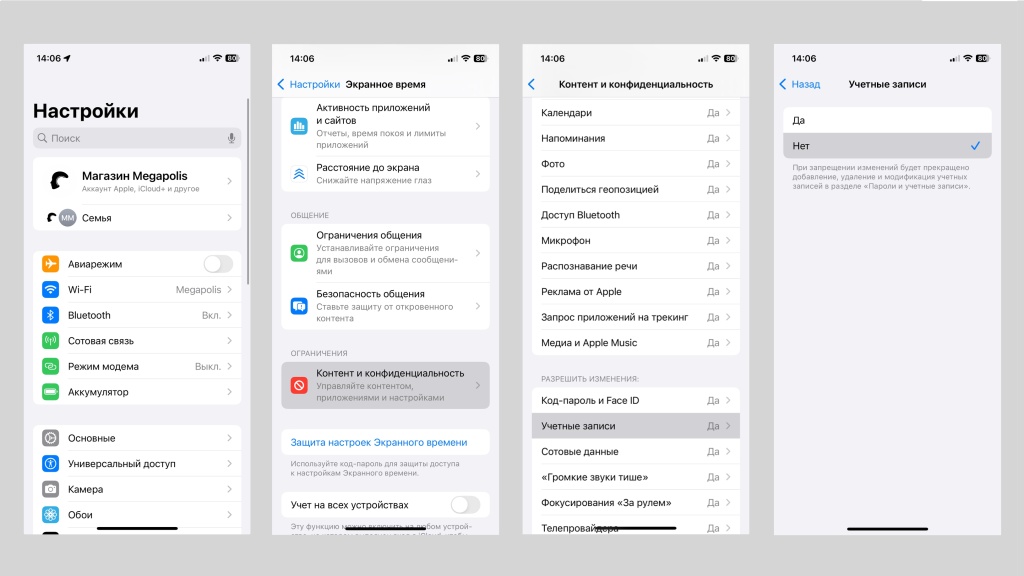
1. Откройте «Настройки» на iPhone и обратите внимание, что учетная запись Apple в верхней части экрана активна;
2. Перейдите в раздел «Экранное время».
3. Выберите «Контент и конфиденциальность».
4. Пролистайте вниз до блока «Разрешить изменения».
5. Выберете строку «Учетные записи».
6. Установите значение «Нет».
7. Закройте «Настройки» через карусель приложений.
8. Повторно откройте «Настройки» и убедитесь, что учетная запись Apple в верхней части экрана стала серого цвета.
Теперь никто, кроме вас, не сможет выйти из учетной записи Apple ID или изменить ее.
Если ребенок уже достаточно взрослый и может попытаться обойти ограничения, установите пароль на «Экранное время». Это добавит дополнительный уровень защиты. Причем используйте такое сочетание цифр, которое ребенок не знает или не сможет ассоциировать с собой или с другими родственниками.
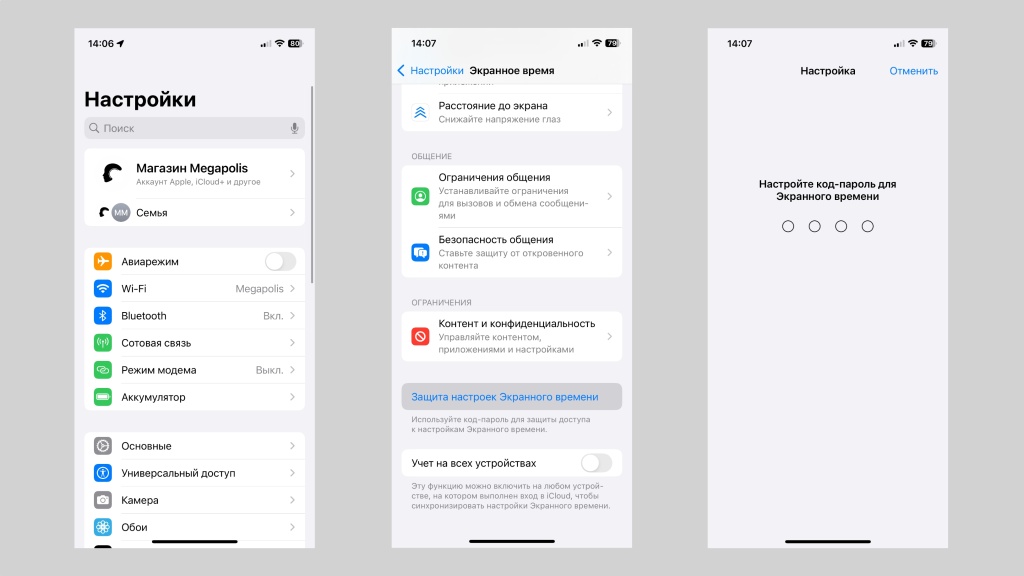
1. Откройте «Настройки» и перейдите в раздел «Экранное время».
2. Пролистайте немного вниз и выберете «Защита настроек Экранного времени».
3. Установите четырехзначный пароль.
4. Введите данные вашего Apple ID на случай, если забудете пароль, чтобы была возможность его восстановить.
5. Завершите установку пароля.
Теперь для изменения настроек «Экранного времени» потребуется ввод пароля.
Если же вы поняли, что данная функция вам больше не нужна и хотите предоставить ребенку полный доступ к его iPhone, то проделайте все представленные выше действия в обратном порядке.
Защита iPhone ребенка от мошенников — это не только настройки, но и воспитание. Регулярно обсуждайте с ним правила безопасности в интернете, объясняйте, почему важно быть осторожным. Помните, что ваша задача — не просто ограничить, а научить ребенка быть осознанным и ответственным пользователем технологий.